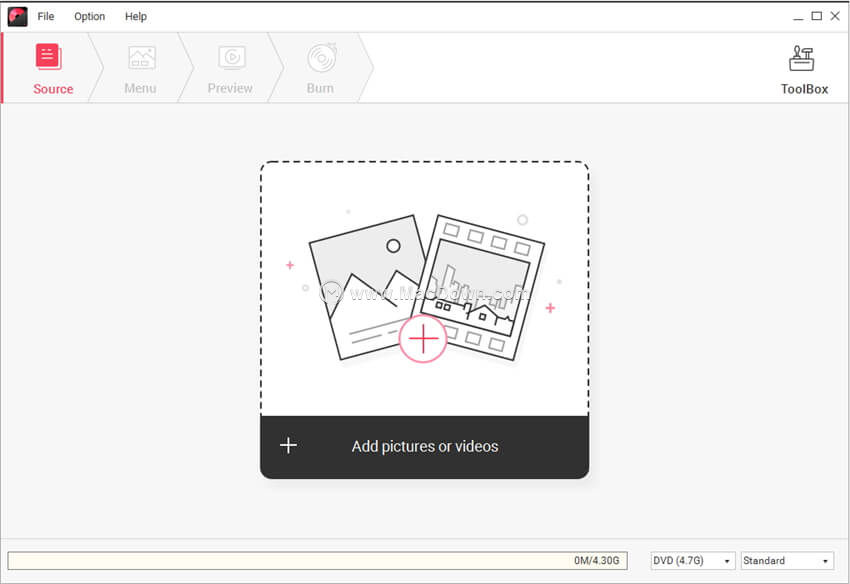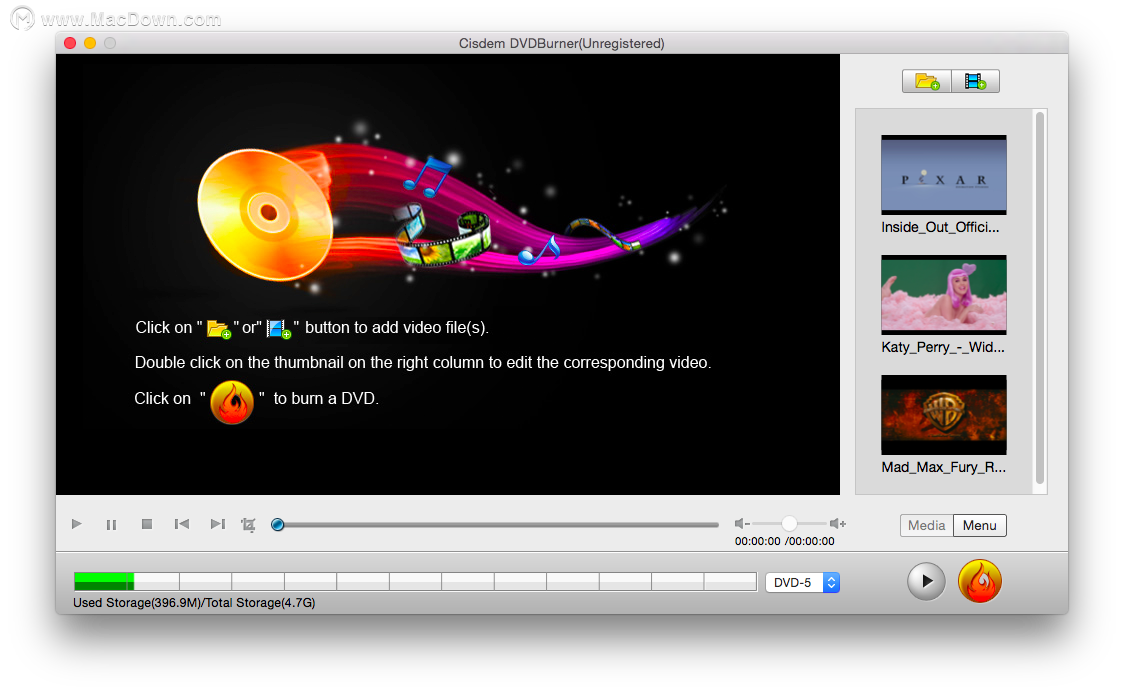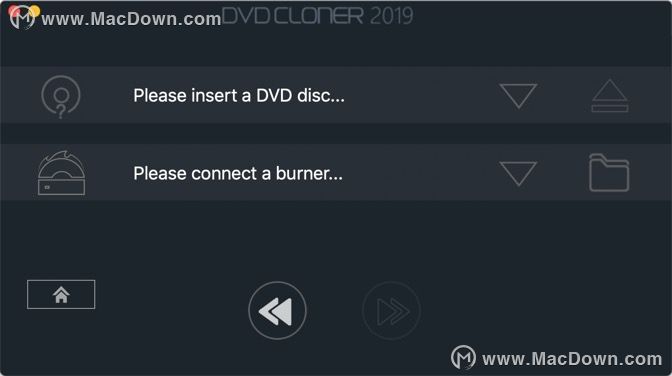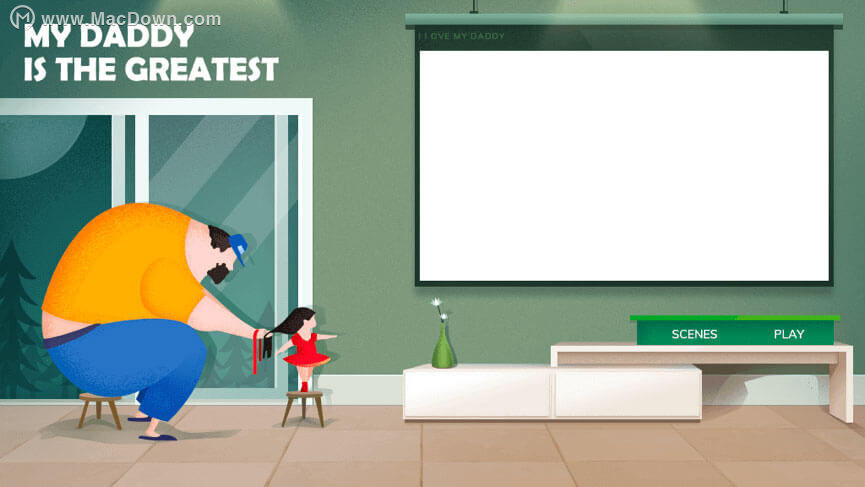如果您拥有一批MKV电影。(或其他视频,例如AVI,MOV,MP4,FLV等),希望能够在电视和DVD播放器上观看它们,那就进来看看吧,本教程将向您展示如何在不损失质量的情况下将MKV转换并刻录到DVD或DVD视频。
步骤1.将MKV下载到DVD刻录机
将MKV下载到DVD刻录机。运行下载的文件,然后按照屏幕上的说明安装软件。
第2步。添加MKV视频
通过拖放将MKV视频添加到应用中。您可以添加任何长度或质量的剪辑片段。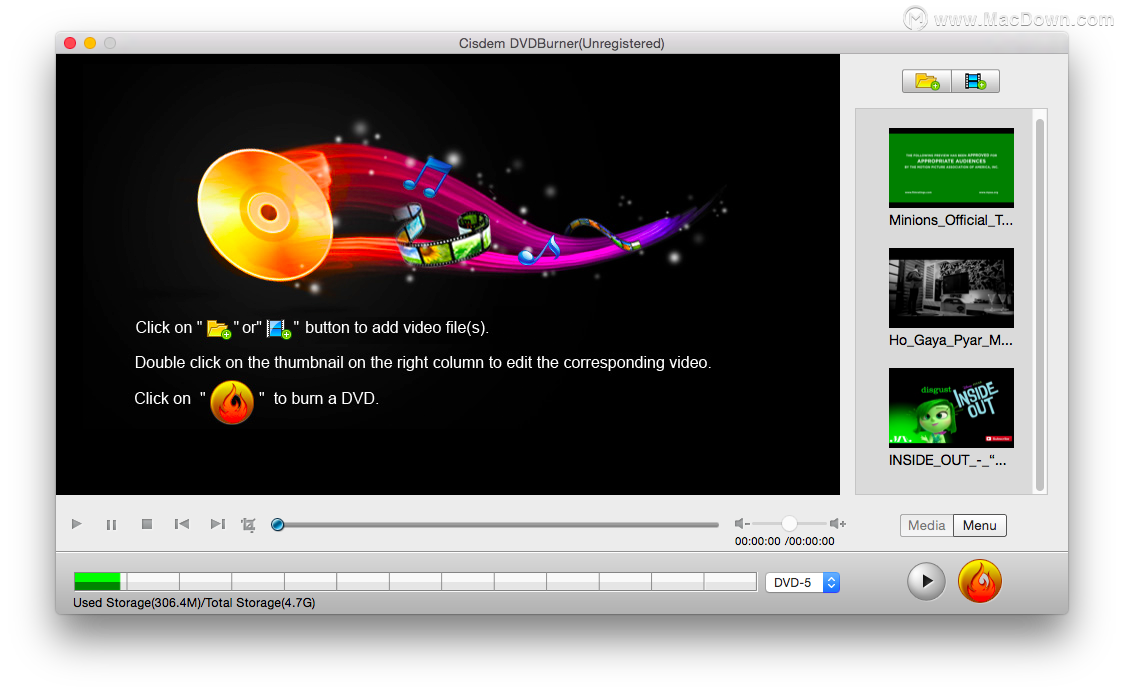
macOS Catalina上优秀的iDVD刻录机,可将视频快速刻录到DVD
Cisdem DVD是macOS Catalina上优秀的iDVD刻录机,支持批量导入多个视频,可将视频快速刻录到DVD,如果你想把拍好的视频刻录成DVD,不妨试试这款iDVD刻录机。
注意:可以刻录到一张DVD的MKV视频的数量取决于视频的大小和光盘的容量。该应用程序将在其界面底部显示新光盘的已用存储空间。
步骤3.在MKV到DVD之前,选择DVD模板并自定义DVD设置。
从Cisdem DVD刻录机的右侧面板中选择适合您的电影的模板。您还可以选择音轨和字幕。我需要,您可以编辑MKV文件以适合您的项目要求。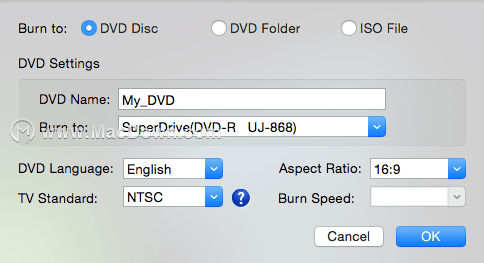
步骤4.开始将MKV刻录到DVD
一切准备就绪后,将空白光盘插入PC刻录机。单击“刻录”开始转换。然后,程序将快速将MKV转换为DVD。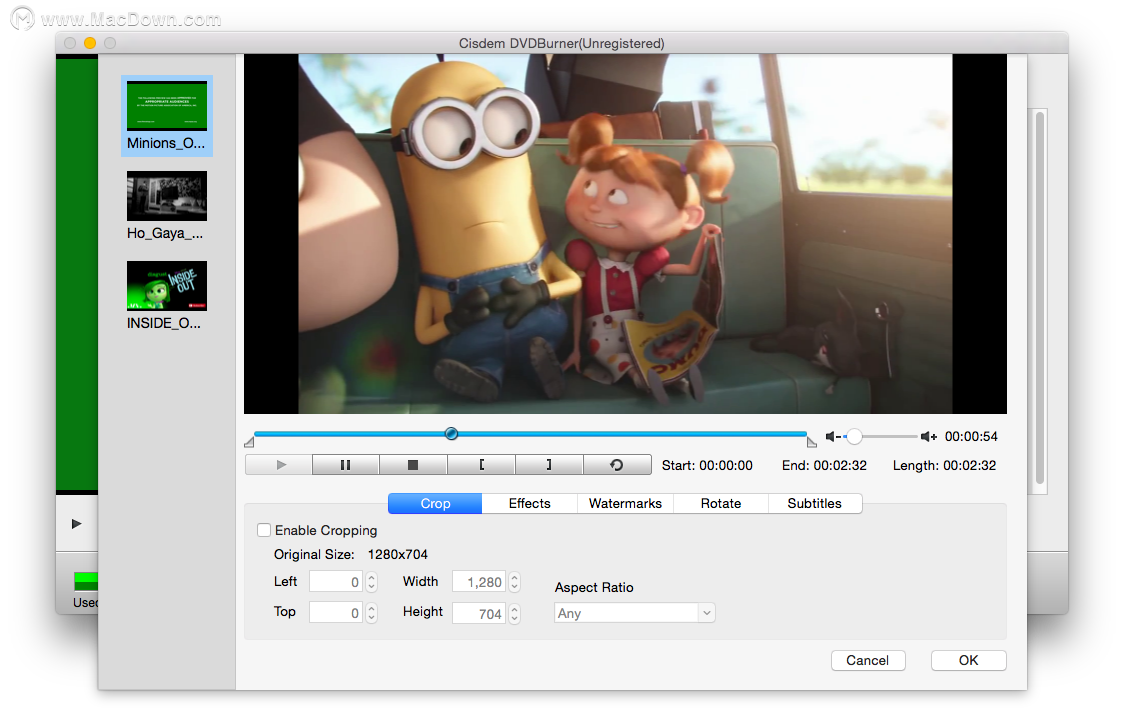
Cisdem DVD刻录机除了具有所有必需的功能。还提供了非常高质量的输出DVD。一次可以处理多个文件,速度很快。赶快试试吧。
使用Cisdem DVD刻录机将MP4刻录到DVD Mac的步骤
Cisdem DVD是适用于Mac的最佳DVD刻录软件,可将您的视频剪辑转换为带有菜单,字幕和背景音乐的高分辨率DVD光盘,DVD文件夹或ISO文件。今天小编为您分享使用Cisdem DVD刻录机将MP4刻录到DVD Mac的步骤,一起来看看吧。